Outlook của Microsoft là một trong những ứng dụng được sử dụng phổ biến nhất để quản lý email và lịch làm việc hiện nay. Để giúp bạn dễ dàng tiếp cận và sử dụng ứng dụng này, trong bài viết hôm nay, chúng tôi sẽ hướng dẫn bạn cách đăng nhập Outlook trên điện thoại một cách đơn giản và chi tiết nhất.
Outlook là phần mềm gì?
Microsoft Outlook là một ứng dụng quản lý email và lịch làm việc do Microsoft phát triển. Ứng dụng này không chỉ giúp người dùng quản lý email mà còn tích hợp nhiều tính năng hữu ích như quản lý công việc, lưu trữ lịch và tổ chức các cuộc họp. Với giao diện thân thiện và dễ sử dụng, Outlook đã trở thành công cụ không thể thiếu cho cả người dùng cá nhân lẫn doanh nghiệp.
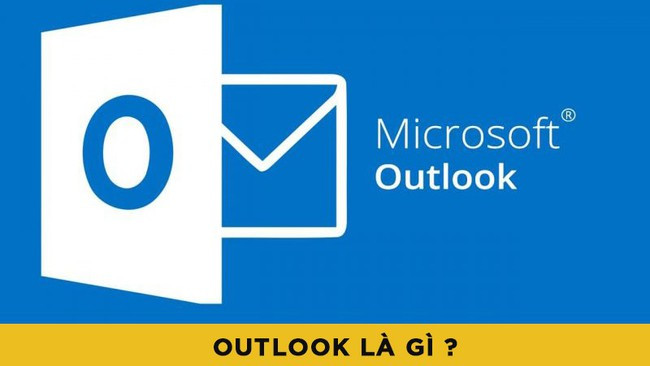 Outlook là phần mềm gì?
Outlook là phần mềm gì?
Outlook không chỉ là một phần mềm hỗ trợ quản lý email, mà còn là một công cụ mạnh mẽ giúp người dùng tương tác hiệu quả hơn trong công việc hàng ngày. Những tính năng nổi bật của nó bao gồm khả năng gửi và nhận email, lên lịch làm việc, nhắc nhở cuộc hẹn, và dễ dàng chia sẻ thông tin qua các bản ghi chú và danh sách tác vụ.
Một số tính năng hữu ích của Outlook
Outlook sở hữu nhiều tính năng nổi bật, giúp người dùng tối ưu hóa thời gian và công việc của mình. Dưới đây là một số tính năng chính:
- Quản lý email chuyên nghiệp: Outlook cho phép người dùng tổ chức và phân loại email một cách hiệu quả thông qua hệ thống thư mục và nhãn để dễ dàng tìm kiếm và theo dõi.
- Tích hợp lịch làm việc: Tính năng lịch của Outlook giúp người dùng lên kế hoạch cho các cuộc họp và sự kiện, đồng thời gửi lời nhắc nhở để không bỏ lỡ các cuộc hẹn quan trọng.
- Quản lý công việc: Người dùng có thể tạo danh sách công việc, đặt deadline và theo dõi tiến độ thực hiện một cách dễ dàng.
- Khả năng chia sẻ tài liệu: Outlook tích hợp với các ứng dụng khác của Microsoft như OneDrive và SharePoint, giúp người dùng dễ dàng chia sẻ tài liệu và làm việc nhóm hiệu quả hơn.
- Bảo mật thông tin: Outlook cung cấp nhiều tính năng bảo mật như mã hóa email và xác thực hai yếu tố nhằm đảm bảo dữ liệu cá nhân và thông tin doanh nghiệp được an toàn.
Cách đăng nhập Outlook trên điện thoại Android đơn giản nhất
Để đăng nhập vào ứng dụng Outlook trên điện thoại Android, bạn chỉ cần thực hiện theo các bước sau:
- Bước 1: Mở Google Play Store trên điện thoại Android của bạn. Tìm kiếm từ khoá “Microsoft Outlook” và nhấn vào nút “Cài đặt” để tải ứng dụng về.
- Bước 2: Sau khi cài đặt xong, hãy mở ứng dụng Outlook từ màn hình chính hoặc danh sách ứng dụng trên điện thoại của bạn.
- Bước 3: Khi mở ứng dụng lần đầu, bạn sẽ thấy màn hình chào mừng. Nhấn vào nút “Bắt đầu” hoặc “Đăng nhập”. Nhập địa chỉ email Outlook của bạn và nhấn “Tiếp tục”.
- Bước 4: Tiếp theo, nhập mật khẩu tài khoản Outlook và nhấn “Đăng nhập”. Nếu bạn đã bật xác thực hai yếu tố, bạn sẽ cần nhập mã xác thực được gửi đến điện thoại hoặc email của bạn.
- Bước 5: Sau khi đăng nhập thành công, bạn có thể tùy chỉnh các cài đặt cá nhân hóa như thông báo, đồng bộ lịch và liên hệ. Điều này giúp bạn tối ưu hóa trải nghiệm sử dụng ứng dụng Outlook trên điện thoại Android.
Cách đăng nhập Outlook trên điện thoại iPhone chi tiết
Đối với người dùng iPhone, quy trình đăng nhập Outlook cũng rất đơn giản. Hãy làm theo các bước sau:
- Bước 1: Trên iPhone, mở App Store và tìm kiếm “Microsoft Outlook”. Nhấn vào nút “Tải về” để cài đặt ứng dụng trên điện thoại của bạn.
- Bước 2: Sau khi cài đặt hoàn tất, mở ứng dụng Outlook từ màn hình chính hoặc trình đơn ứng dụng của bạn.
- Bước 3: Khi mở ứng dụng lần đầu, bạn sẽ thấy màn hình chào mừng. Nhấn vào nút “Bắt đầu” hoặc “Đăng nhập”. Nhập địa chỉ email Outlook của bạn và nhấn “Tiếp tục”.
- Bước 4: Nhập mật khẩu tài khoản Outlook và nhấn “Đăng nhập”. Nếu bạn đã bật xác thực hai yếu tố, bạn sẽ cần nhập mã xác thực được gửi đến điện thoại hoặc email của bạn.
- Bước 5: Sau khi đăng nhập thành công, bạn có thể Điều chỉnh các thông báo, lịch và liên hệ để tối ưu hóa trải nghiệm người dùng.
Hướng dẫn cách đồng bộ dữ liệu Outlook với Email cá nhân
Để đồng bộ đường truyền dữ liệu giữa Outlook và email cá nhân của bạn, thực hiện theo các bước dưới đây:
- Bước 1: Tải và cài đặt ứng dụng Outlook trên thiết bị của bạn, như đã hướng dẫn ở trên.
- Bước 2: Mở ứng dụng Outlook và làm theo các bước sau:
- Nhấn vào “File” ở góc trên bên trái.
- Chọn “Thêm Tài Khoản”.
- Nhập địa chỉ email cá nhân và nhấn “Kết nối”.
- Nhập mật khẩu email và chọn “OK”.
- Nếu cần, có thể phải thiết lập thông số máy chủ (IMAP/SMTP) cho tài khoản email cá nhân của bạn. Những thông số này thường có sẵn trên trang hỗ trợ của nhà cung cấp dịch vụ email.
- Bước 3: Khi đã thêm tài khoản, Outlook sẽ tự động bắt đầu quá trình đồng bộ hóa email, lịch và danh bạ từ tài khoản email cá nhân của bạn. Bạn có thể kiểm tra quá trình này bằng cách chọn “Gửi/Nhận” để đảm bảo mọi thứ hoạt động bình thường.
- Bước 4: Để tối ưu hóa trải nghiệm, bạn có thể điều chỉnh các cài đặt đồng bộ hóa. Bạn có thể làm điều này bằng cách:
- Vào “File” > “Cài Đặt Tài Khoản”.
- Chọn tài khoản email cá nhân và nhấn “Thay đổi”.
- Điều chỉnh các tùy chọn như tần suất nhận email và đồng bộ dữ liệu.
Dùng Outlook có những lợi ích gì so với Gmail?
Sử dụng Outlook mang lại nhiều lợi ích hơn so với Gmail, dưới đây là một số lợi ích nổi bật:
- Giao diện và trải nghiệm người dùng: Outlook có giao diện thân thiện, trực quan, giúp người dùng dễ dàng tiếp cận và sử dụng với nhiều tính năng được bố trí hợp lý, hỗ trợ người dùng quản lý email và lịch làm việc một cách hiệu quả.
- Tích hợp với các ứng dụng Microsoft Office: Là một phần của hệ sinh thái Microsoft, Outlook tích hợp tốt với Word, Excel và PowerPoint, giúp người dùng dễ dàng tạo và sửa tài liệu trực tiếp từ ứng dụng.
- Quản lý email hiệu quả: Outlook cung cấp nhiều công cụ mạnh mẽ giúp bạn quản lý email, ví dụ như bộ lọc và quy tắc tự động phân loại email vào các thư mục dự kiến.
- Tích hợp lịch và tác vụ: Điểm mạnh của Outlook là tích hợp hoàn hảo giữa email và lịch làm việc. Người dùng có thể dễ dàng tạo và quản lý các cuộc họp, sự kiện trong cùng một ứng dụng, tiết kiệm thời gian và công sức.
- Bảo mật và quyền riêng tư: Outlook cung cấp nhiều tính năng bảo mật tiên tiến như mã hóa email, xác thực hai yếu tố, bảo vệ người dùng khỏi các mối đe dọa trên mạng và đảm bảo bảo vệ dữ liệu cá nhân.
Trên đây là một số thông tin chi tiết về Outlook và cách đăng nhập ứng dụng trên điện thoại. Hy vọng những hướng dẫn này sẽ giúp bạn sử dụng hiệu quả hơn công cụ quản lý email và lịch làm việc này. Để tìm hiểu thêm về các thủ thuật và công nghệ khác, hãy ghé thăm leadinghappiness.com để được cập nhật thông tin mới nhất!

 Tản Nhiệt Nước
Tản Nhiệt Nước
 Mô hình laptop với ổ cứng
Mô hình laptop với ổ cứng Lắp cáp SATA vào ổ cứng
Lắp cáp SATA vào ổ cứng Quy trình lắp thêm ổ cứng cho laptop
Quy trình lắp thêm ổ cứng cho laptop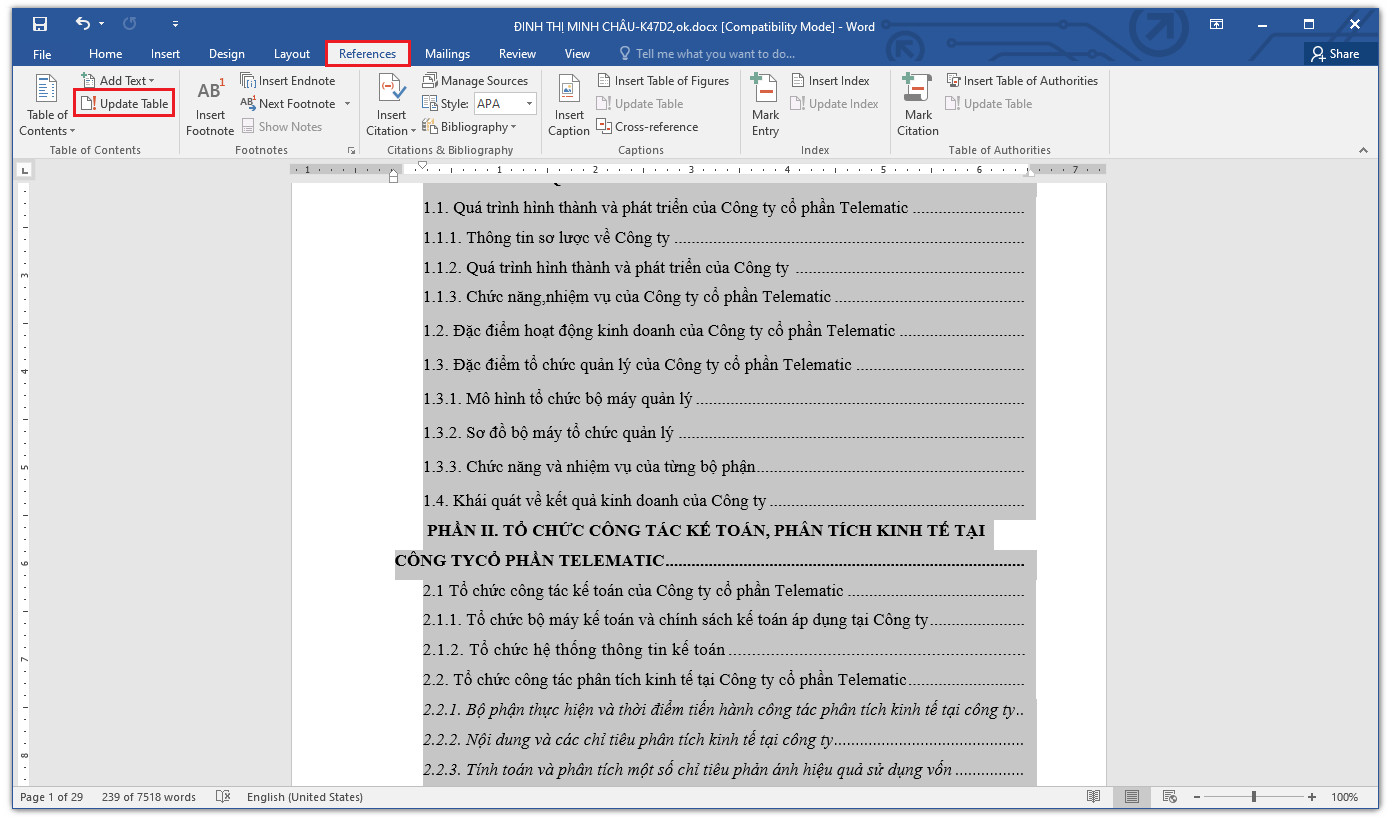
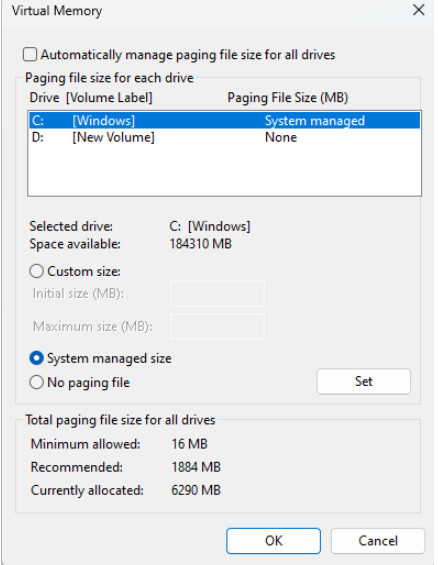
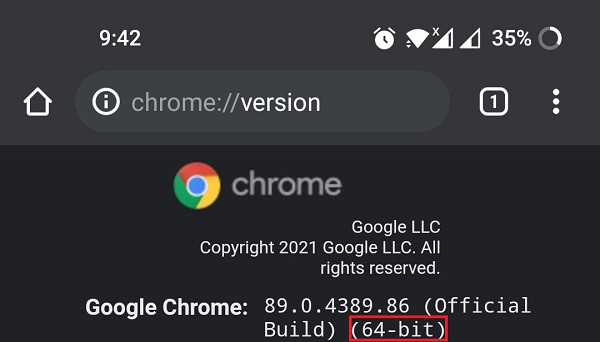

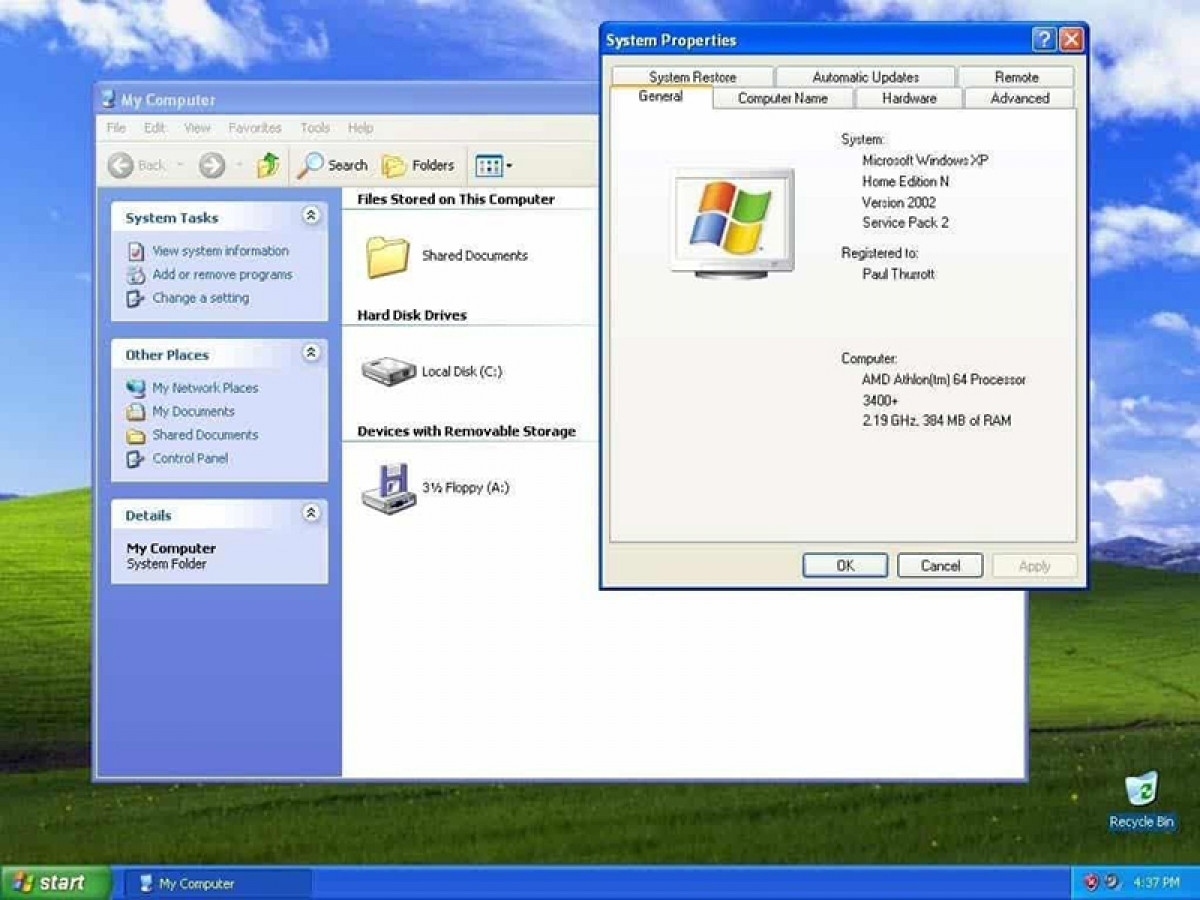 Cải tiến giao diện Windows XP
Cải tiến giao diện Windows XP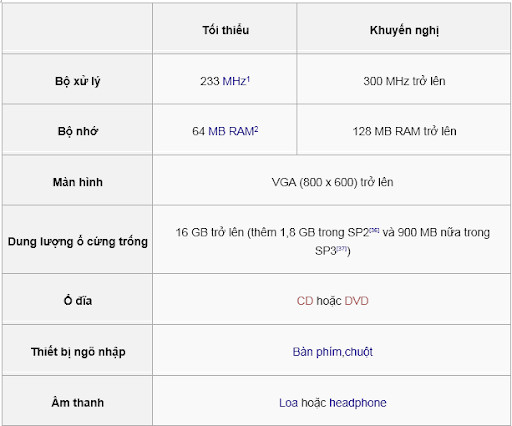 Yêu cầu hệ thống sử dụng Windows XP
Yêu cầu hệ thống sử dụng Windows XP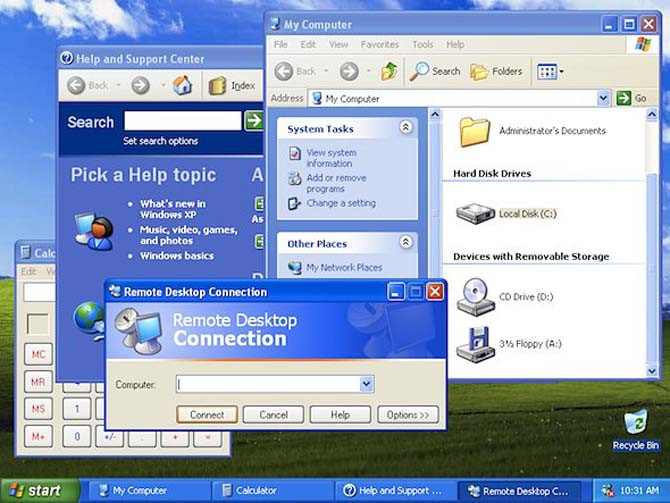 Đánh giá về Windows XP
Đánh giá về Windows XP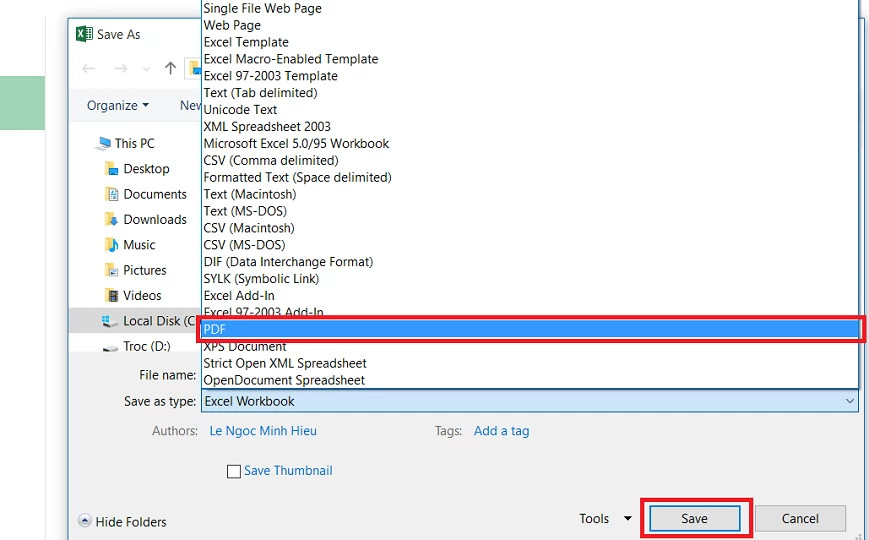
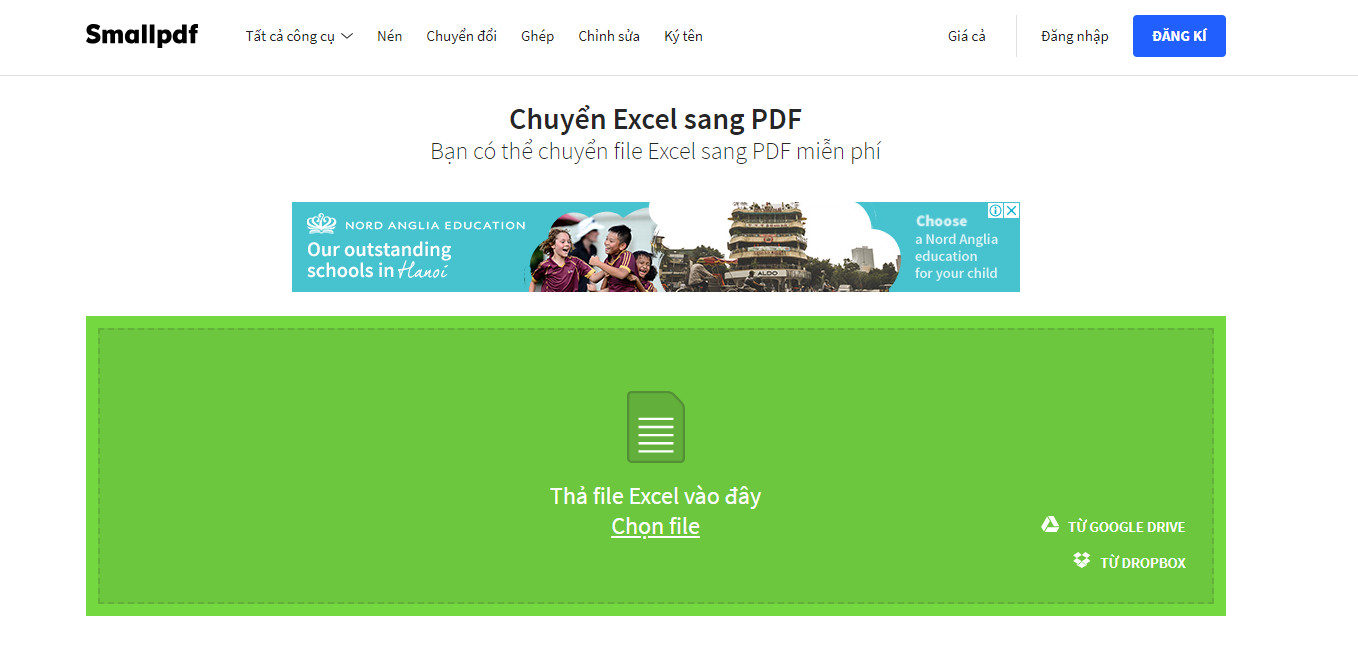 Cách chuyển file Excel sang PDF bằng Smallpdf
Cách chuyển file Excel sang PDF bằng Smallpdf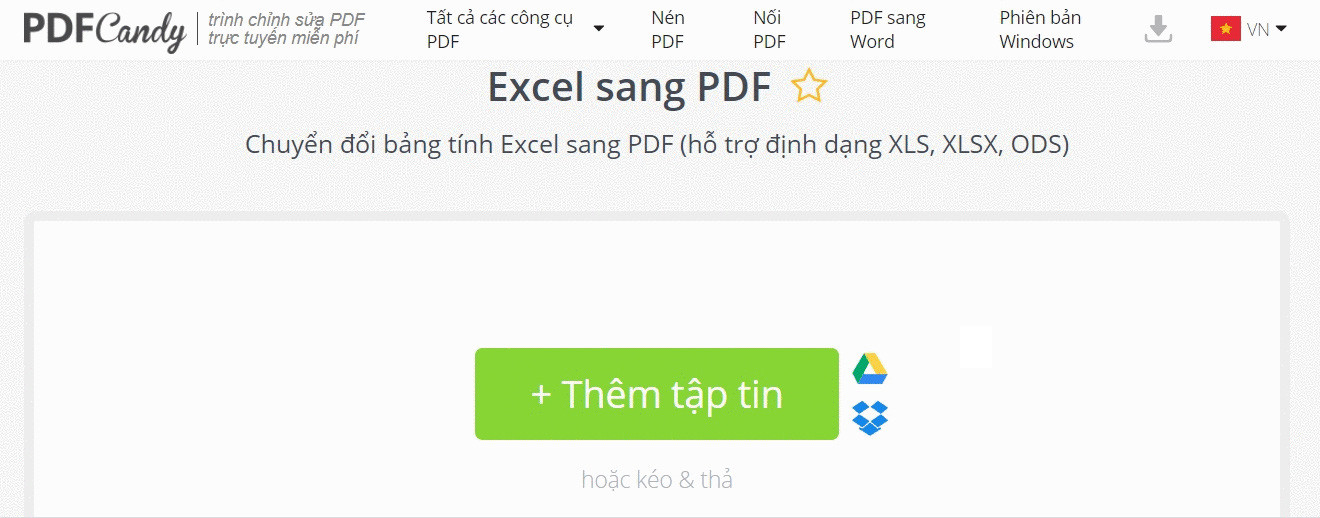 Cách chuyển file Excel sang PDF bằng PDF Candy
Cách chuyển file Excel sang PDF bằng PDF Candy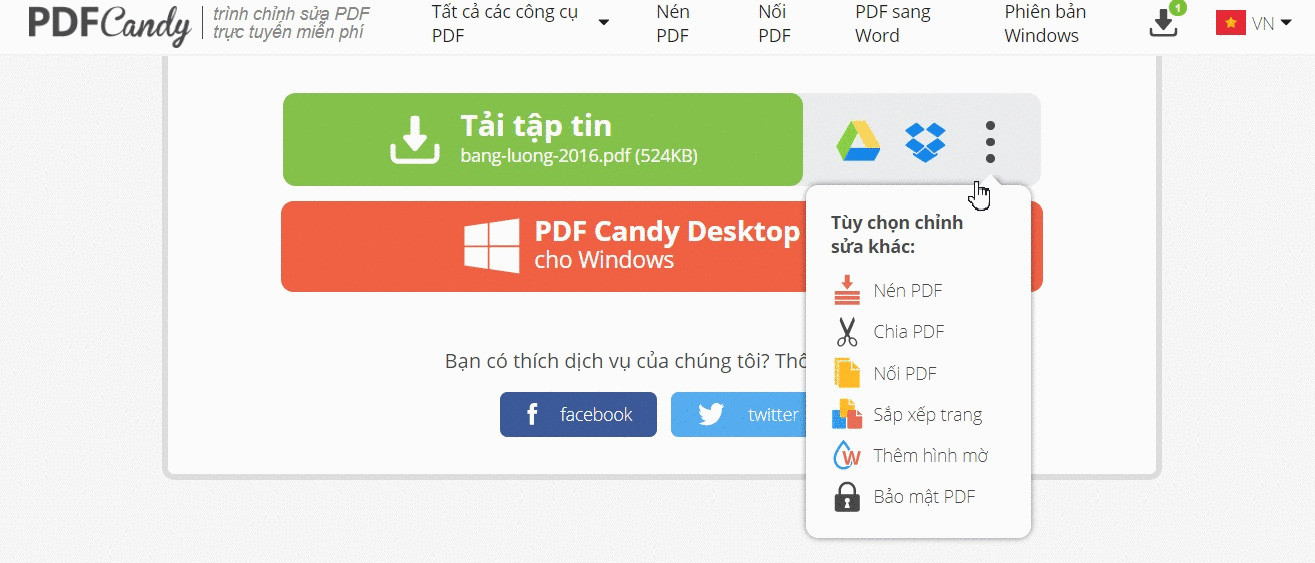 Cách chuyển file Excel sang PDF bằng PDF Candy Online
Cách chuyển file Excel sang PDF bằng PDF Candy Online Cách chuyển file Excel sang PDF bằng công cụ PDF Converter Online
Cách chuyển file Excel sang PDF bằng công cụ PDF Converter Online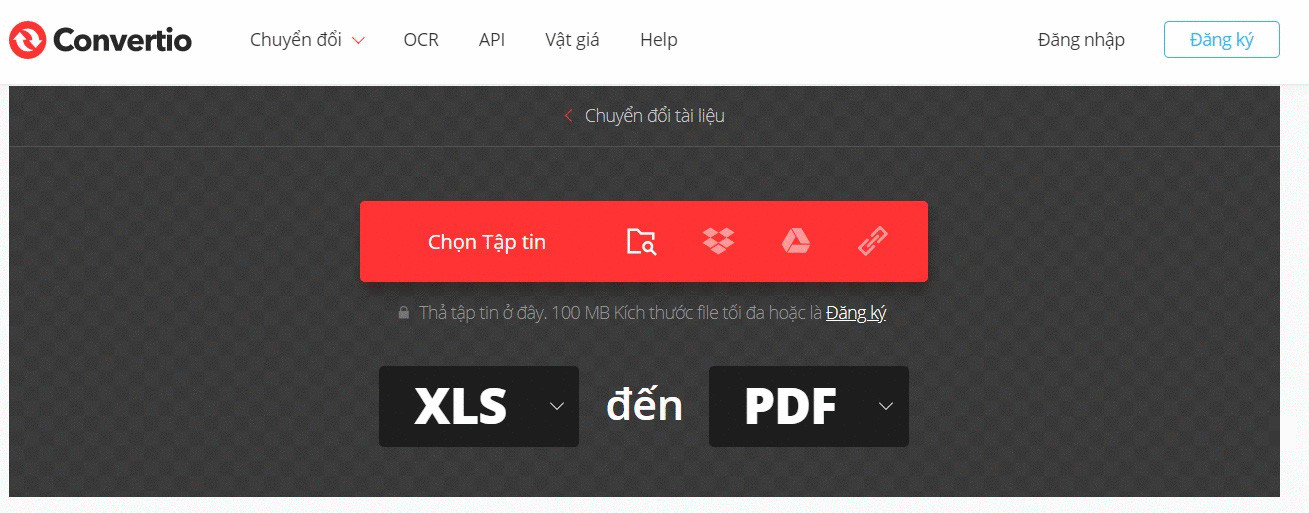 Cách chuyển file Excel sang PDF bằng Convertio online
Cách chuyển file Excel sang PDF bằng Convertio online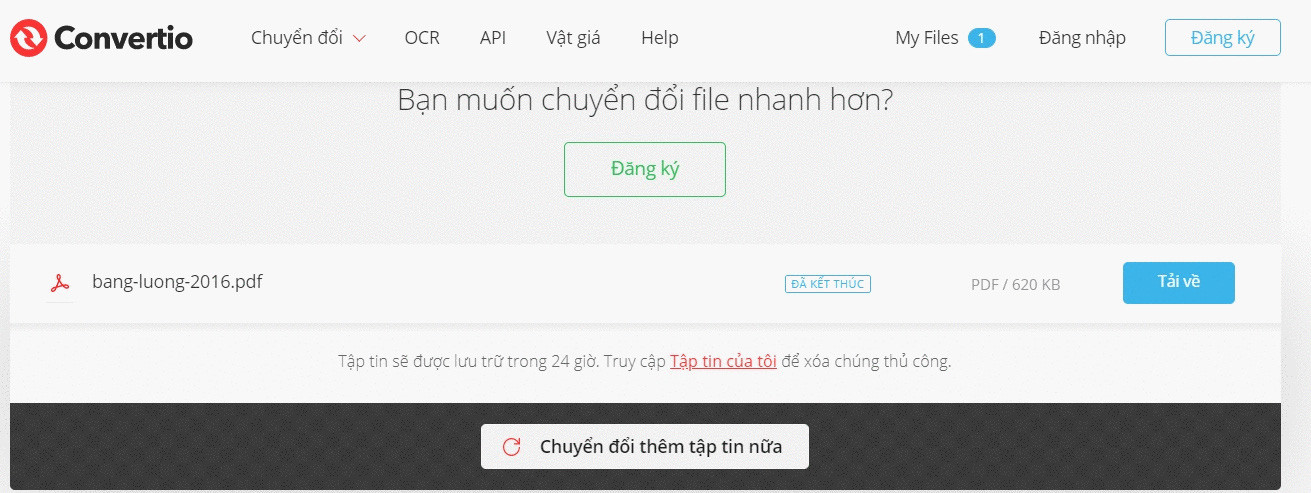 Cách chuyển file Excel sang PDF bằng Convertio
Cách chuyển file Excel sang PDF bằng Convertio Cách chuyển file Excel sang PDF bằng phần mềm Cute PDF Writer
Cách chuyển file Excel sang PDF bằng phần mềm Cute PDF Writer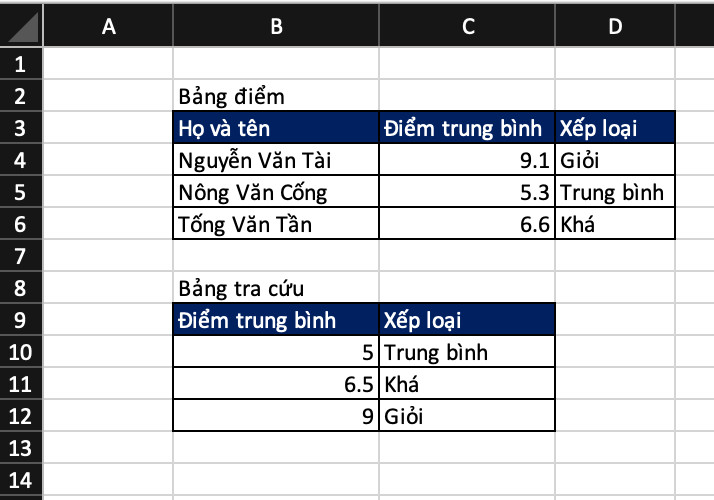

 Có Nên Lắp Card Rời Cho Laptop?
Có Nên Lắp Card Rời Cho Laptop? Hướng Dẫn Lắp Card Rời Cho Laptop
Hướng Dẫn Lắp Card Rời Cho Laptop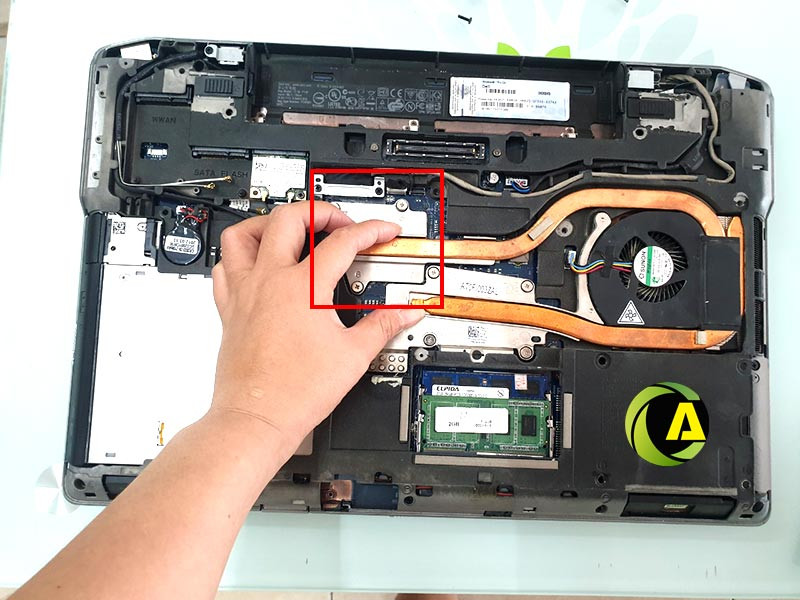 Chi Phí Lắp Card Rời Cho Laptop
Chi Phí Lắp Card Rời Cho Laptop